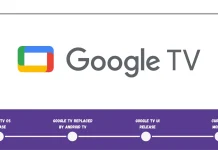L’une des raisons pour lesquelles de nombreuses personnes achètent un téléviseur est l’utilisation d’un écran pour une console de jeu.
La plupart des téléviseurs Samsung à partir de 2021 sont équipés d’une barre de jeu.
Qu’est-ce que la barre de jeu des téléviseurs Samsung ?
Samsung Game Bar est un programme qui permet de visualiser les paramètres du téléviseur et de contrôler les principaux paramètres du jeu.
La barre de jeu est activée automatiquement ou appelée par le menu TV. La barre de jeu peut être cachée pendant un jeu. Elle fonctionne sur les téléviseurs QLED, Neo QLED et OLED.
Les modèles de téléviseurs bas de gamme ne sont généralement pas équipés d’une barre de jeu, et ce pour deux raisons :
- Les téléviseurs à bas prix ont besoin de plus de mémoire RAM et leurs processeurs sont peu puissants, ce qui rend difficile l’exécution de programmes supplémentaires.
- Il y a également un aspect marketing, car la barre de jeu est une caractéristique des téléviseurs les plus chers, ce qui stimule leurs ventes.
Les versions de la Samsung TV Game Bar par année de sortie
Selon la version du système d’exploitation Tizen, la barre de jeu a subi plusieurs modifications :
- 2021 – la première version de la Game Bar fonctionne sous Tizen 6.0
- 2022 – la première version continue de fonctionner sur Tizen 6.5
- 2023 – sortie de la deuxième version de Game Bar avec Tizen 7.0
Les versions de la barre de jeu présentent quelques différences : si vous possédez un téléviseur QN**A, QN**B ou OLED S90B, ces modèles sont équipés de la barre de jeu de première génération. Si vous avez un téléviseur QN**C ou S9*C, il s’agit de la deuxième génération.
Comment activer la barre de jeu sur votre téléviseur Samsung
Pour utiliser la barre de jeu, vous devez d’abord l’activer dans les paramètres du téléviseur.
- Appuyez sur le bouton Smart Hub de la télécommande et allez dans Paramètres.
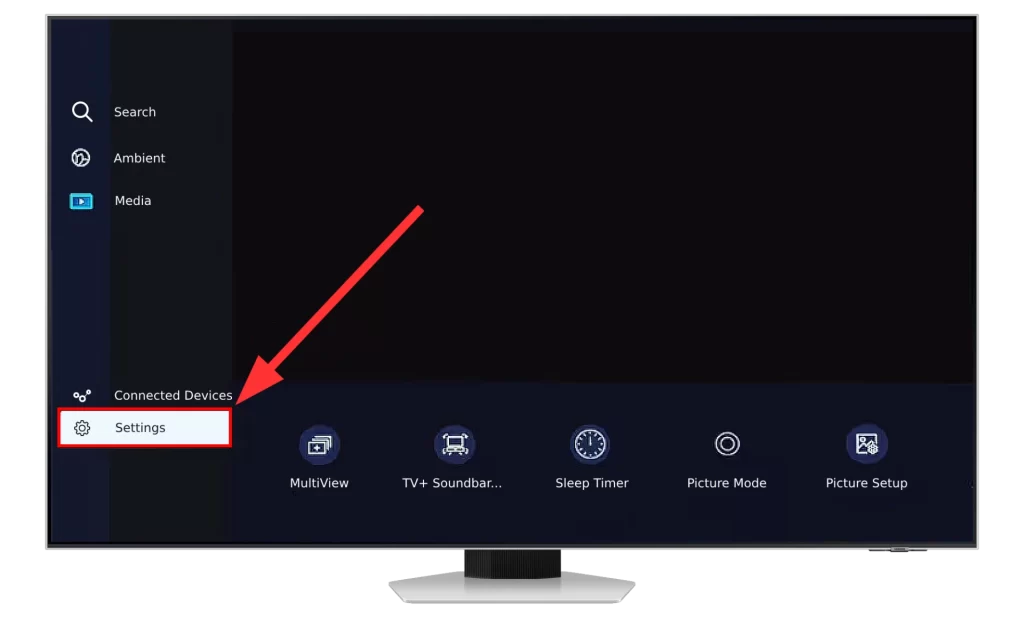
- Ici, allez dans Tous les paramètres
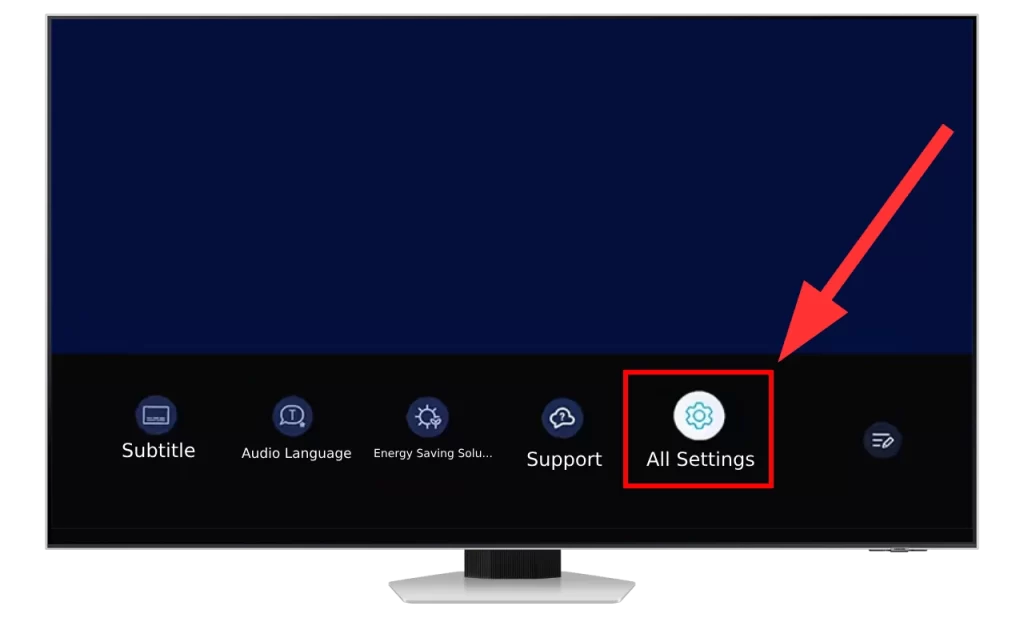
- Allez dans Connexion et sélectionnez Paramètres du mode de jeu
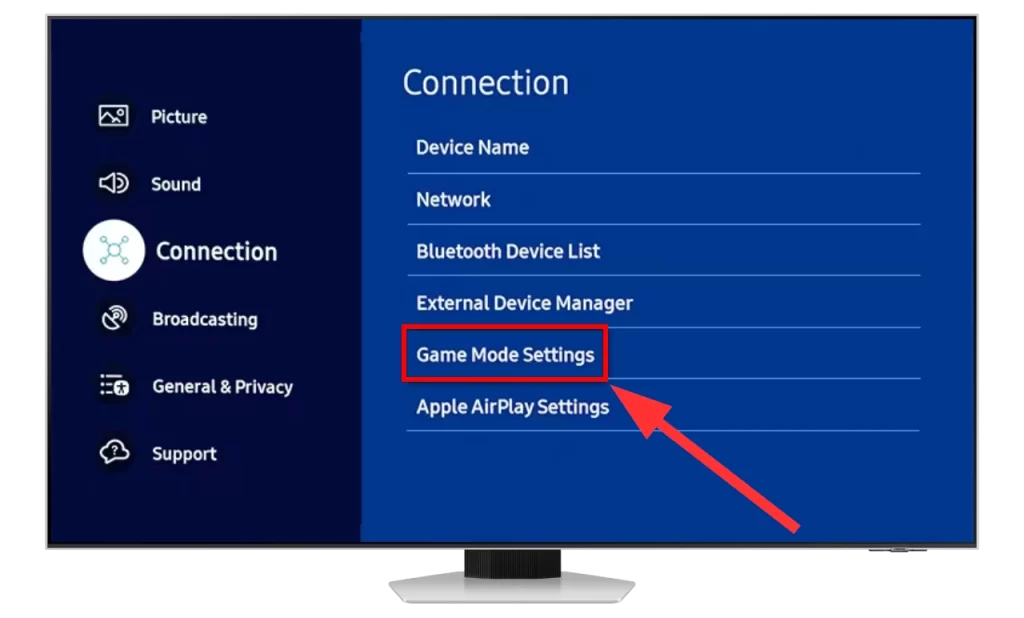
- Allez dans le mode jeu et réglez sur On ou Auto
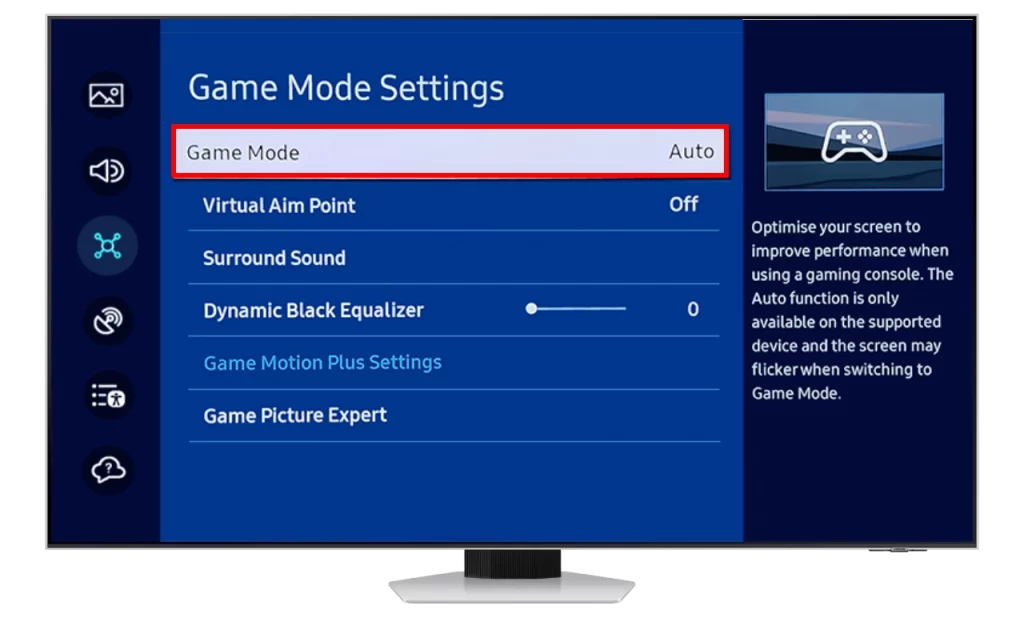
Le téléviseur détecte alors la connexion de la console de jeu en mode automatique ; ce réglage est utile si vous n’utilisez pas le téléviseur uniquement pour jouer. Si vous n’utilisez votre téléviseur que pour jouer, vous pouvez activer le mode Jeu, qui est toujours disponible.
Comment afficher la barre de jeu sur l’écran du téléviseur Samsung
Si vous avez activé le mode jeu, vous pouvez ouvrir la barre de jeu en appuyant sur la touche Play/Pause de la télécommande et en la maintenant enfoncée.
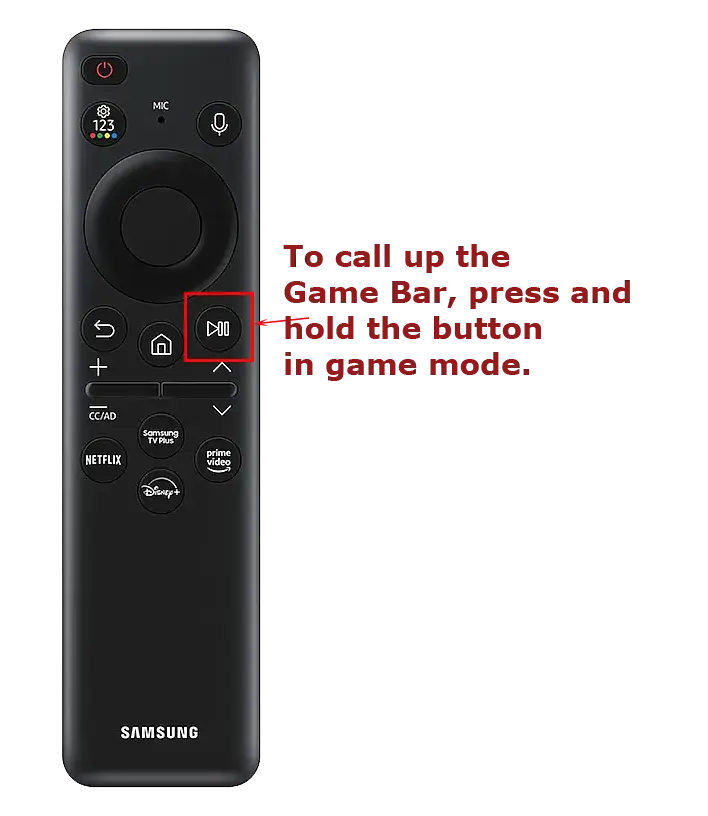
Signification des icônes de la Game Bar TV Samsung
La barre de jeu a deux générations, et l’apparence du panneau peut varier en fonction de votre région.
Barre de jeu de première génération (2021-2022)
Vous verrez huit paramètres, dont certains peuvent être activés pour accéder à des sous-menus ou à de l’aide, et d’autres sont simplement informatifs.
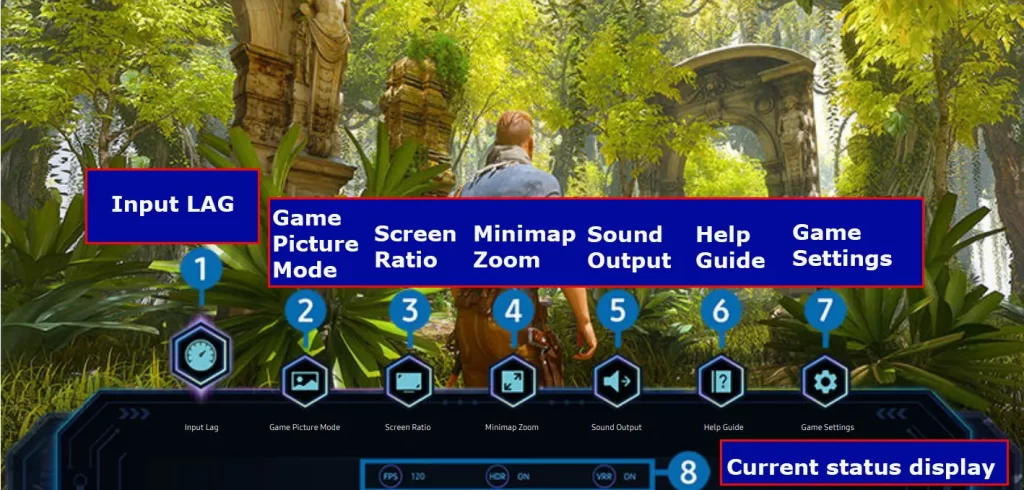
Input Lag (décalage d’entrée) : Ce paramètre réduit le temps de réponse du téléviseur. Il existe trois réglages :
- Rapide
- Plus rapide
- Le plus rapide
Mode rapide : Le téléviseur désactive les programmes inutiles utilisés pour le traitement lors du visionnage de films et d’émissions de télévision.
Mode plus rapide : Le téléviseur désactive les paramètres qui peuvent affecter la vitesse de sortie de l’image mais qui sont d’une importance secondaire, comme la gradation locale.
Mode le plus rapide : Dans ce mode, tous les paramètres sont désactivés, y compris les paramètres Game Motion Plus, HDR et le traitement du son. Le téléviseur affiche l’image telle qu’elle a été envoyée par la console.
C’est à vous de décider quel mode est le meilleur ; je vous suggère de les essayer tous pour choisir celui qui correspond le mieux à vos besoins.
Mode d’image de jeu : Ce mode adapte la sortie au type de contenu ; dans la barre de jeu, vous pouvez sélectionner l’un de ces modes :
- Standard : mode standard de sortie des images
- RPG (jeu de rôle)
- RTS (stratégie en temps réel)
- FPS (First-person shooter)
- Sports
- Sur mesure
Sélectionnez le mode approprié, mais ne vous attendez pas à quelque chose d’extraordinaire ; ces modes ne modifient que légèrement les paramètres de luminosité et de contraste.
Format d’écran : Ce paramètre vous permet de définir un autre format d’image : 16×9, 21×9 ou 32×9.
Le paramètre n’est actif que si le jeu prend en charge ce format d’image. Si vous activez les paramètres 21×9 ou 32×9, des barres noires apparaîtront en haut et en bas de l’écran.
Si vous avez un téléviseur OLED, je ne vous recommande pas de modifier le rapport hauteur/largeur, car les barres noires peuvent entraîner des brûlures sur les parties noires de l’écran.
Minimap Zoom : une carte de jeu s’affiche sur l’écran du téléviseur lorsque ce paramètre est activé. La carte n’occupe qu’une partie de l’écran. La carte s’affiche si le jeu le permet.
Une autre condition de la carte générée par le jeu est qu’elle doit avoir l’une des résolutions suivantes :
- Rapport de 21х9
- 2560 x 1080 (50/60 Hz)
- 2560 x 1080 (100/120 Hz)
- 2560 x 1080 (144 Hz)
- 3840 x 1600 (50/60 Hz)
- Rapport de 32х9
- 3840 x 1080 (50/60 Hz)
- 3840 x 1080 (100/120 Hz)
Sortie sonore : Ce paramètre vous permet de personnaliser la sortie du son. Vous pouvez régler la sortie du son sur les haut-parleurs du téléviseur, sur un haut-parleur externe via une connexion optique ou HDMI ARC, ou sur la sortie du son via Bluetooth, comme un casque ou une barre de son connectée à Bluetooth.
Guide d’aide : Description de l’utilisation de la barre de jeu.
Paramètres de jeu : Dans ce menu, vous pouvez activer ou désactiver le mode jeu, contrôler le son et activer ou désactiver la prise en charge HDR.
Affichage de l’état actuel : Ici, vous pouvez choisir entre 3 paramètres.
- FPS – taux de rafraîchissement en temps réel. (Dans certains jeux, le FPS est affiché par le jeu lui-même).
- HDR – Indicateur de prise en charge du HDR. Pour activer le HDR, il doit être pris en charge à la fois par le téléviseur et par le jeu.
- VRR – indicateur de support de fréquence flottante.
Barre de jeu de deuxième génération (2023)
La barre de jeu de deuxième génération a été légèrement modifiée : le délai d’entrée a été supprimé et déplacé vers la barre d’état, un paramètre Game Motion plus a été ajouté, ainsi qu’un point de visée virtuel. Voici les nouveaux paramètres de la barre de jeu.
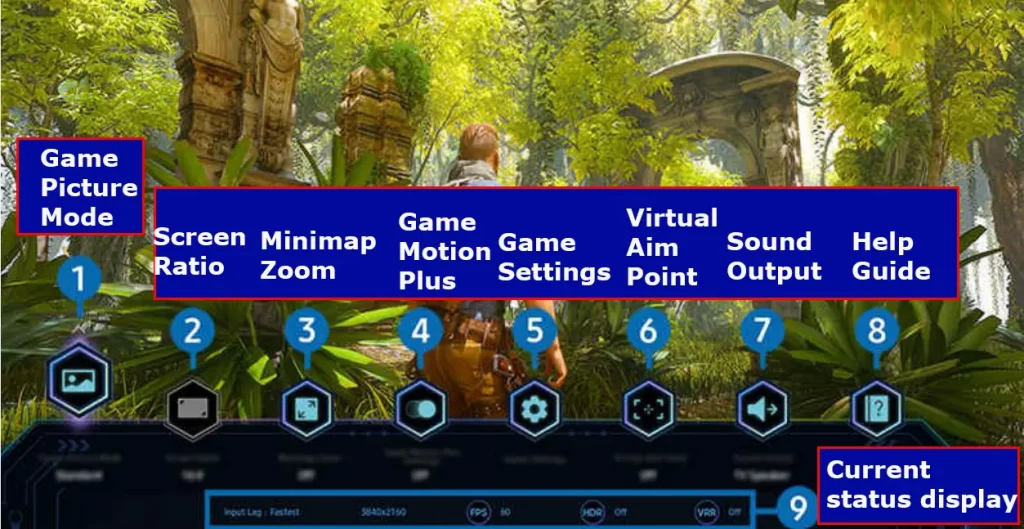
Game Motion Plus : Comme la plupart des jeux sont dynamiques, le réglage de l’anticrénelage est désormais séparé.
Point de visée virtuel : Samsung a décidé d’apporter quelques améliorations : la personnalisation du point de visée virtuel est désormais disponible.
Affichage de l’état actuel : La barre d’état s’est agrandie, vous pouvez maintenant vérifier la résolution du jeu et il y a un paramètre Input Lag. Voici la liste des paramètres qui se trouvent dans la barre d’état :
- Input Lag : Cette option indique l’état du décalage d’entrée du jeu.
- Résolution : Cette option indique la résolution du jeu en cours.
- FPS : affiche le nombre d’images par seconde en temps réel. Si le VRR est actif, la fréquence des images change.
- HDR : s’affiche comme « On » lorsqu’un jeu prenant en charge le HDR est en cours d’exécution.
- VRR : Affiche le taux de rafraîchissement variable.
Modifier la position de l’écran en mode de résolution super ultra large.
Lorsque le mode d’affichage grand écran est activé, des barres noires apparaissent en haut et en bas de l’écran. Mais vous pouvez déplacer l’image vers le haut ou vers le bas.
Pour ce faire, utilisez les touches de canal de la télécommande lorsque le mode écran large est activé ; elles déplaceront l’image vers le haut ou vers le bas.
Vous pouvez également utiliser le décalage si vous avez un téléviseur avec un écran OLED ; le fait de changer régulièrement la position de l’écran prolongera la durée de vie de l’écran.
Questions fréquemment posées
Le mode jeu est-il vraiment utile aux téléviseurs Samsung ? L’objectif principal d’un téléviseur est de diffuser des émissions et des films. Le mode jeu transforme le téléviseur en mode moniteur en désactivant les programmes qui affectent négativement la vitesse d’affichage de l’image sur l’écran du téléviseur.
Comment puis-je sortir mon téléviseur Samsung du mode jeu ? Sur les téléviseurs Samsung équipés de la barre de jeu, il n’est pas nécessaire de désactiver le mode jeu. Le téléviseur détecte automatiquement les consoles connectées et passe en mode jeu. Si vous avez réglé manuellement le mode jeu pour qu’il soit toujours activé, vous devez le désactiver dans les paramètres.
- Appuyez sur le bouton Smart Hub de la télécommande et allez dans Paramètres
- Allez dans Tous les paramètres -> Connexion -> Mode de jeu Paramètres -> Mode de jeu
- Désactivé
Peut-on regarder la télévision en mode jeu ? Oui, il est possible de regarder la télévision en mode jeu, mais la qualité des programmes télévisés sera affichée telle quelle, sans traitement supplémentaire par le téléviseur.
Le mode jeu de Samsung augmente-t-il le taux de rafraîchissement ? Non, le mode jeu n’augmente pas le taux de rafraîchissement. Le mode jeu diminue le temps d’affichage de l’image à l’écran.
Pourquoi mon téléviseur passe-t-il automatiquement en mode jeu ? Il se peut que vous ayez réglé le mode Jeu pour qu’il soit toujours activé ou que vous l’ayez réglé sur Auto. Ainsi, lorsque votre console de jeu est connectée au port HDMI et que vous l’allumez, le signal HDMI est prioritaire et le téléviseur passe en mode Jeu. Débranchez la console ou désactivez le mode Jeu dans les paramètres.